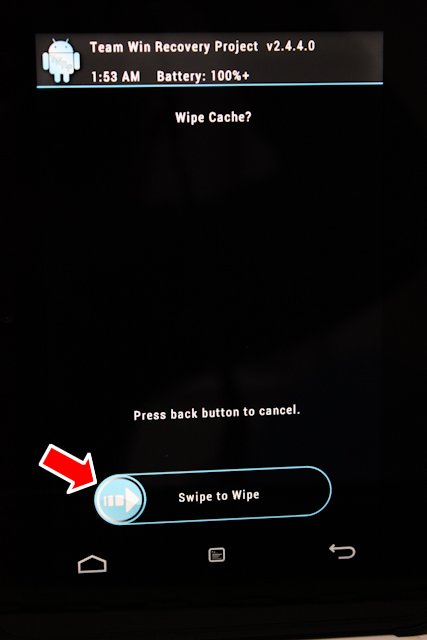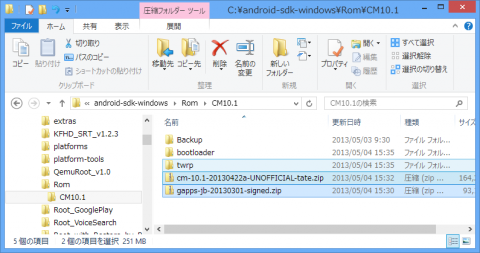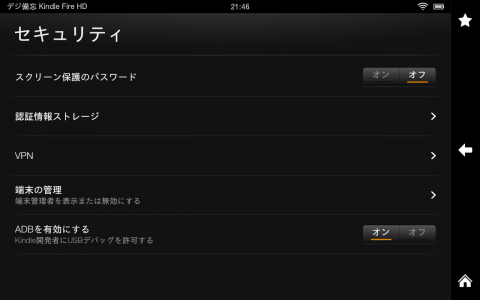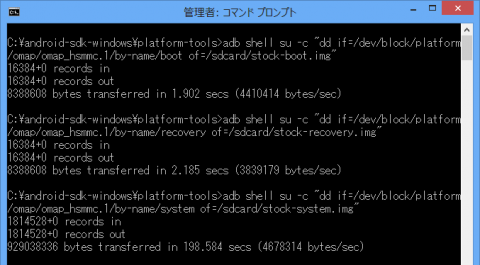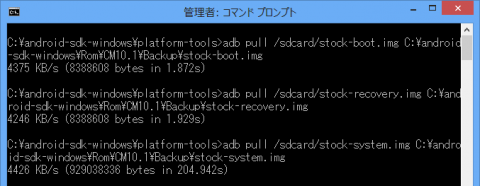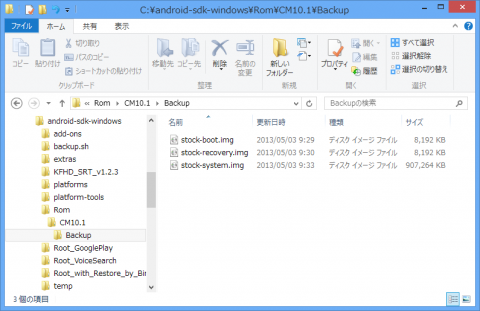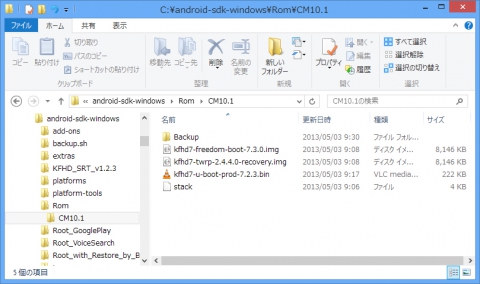前回、ブートローダの書き換えと、リカバリーツールであるTWRPの導入を行いました。
今回は、実際にCyanogenMod10.1(CM10.1)のインストールを行います。
CM10.1はAndroid 4.2ベースのカスタムROMになります。
CyanogenModのオフィシャル版がリリースされました。
⇒【Kindle Fire HD】オフィシャル版 CyanogenMod11.0 リリースキター!!
作業は自己責任でお願いします。
XDAのフォーラムから対象ファイルのダウンロードを行います。
今回ダウンロードしたのは2013/04/22リリース[ALPHA CM10.1 + 3.0.50+ KERNEL]版の”cm-10.1-20130422a-UNOFFICIAL-tate.zip”ファイルとGoogle Apps(2013/03/01版)の”gapps-jb-20130301-signed.zip”ファイルです。
このROMはCyanogenModオフィシャル版ではありません。
現時点ではKindle Fire HD用でオフィシャル版のCM10.1はリリースされていません。
 data-ad-format="auto">
data-ad-format="auto">
data-ad-format="auto">
data-ad-format="auto">
ダウンロードしたファイルはKindleの”Internal Storage”内にある適当なフォルダへコピーします。
今回は”Download”フォルダにコピーしました。
TWRPを起動します。
現在使用しているKindle Fire HDのOSが、Amazonのストックロム(バージョン7.3.1)なのでクリアーします。
“Wipe”をタップします。
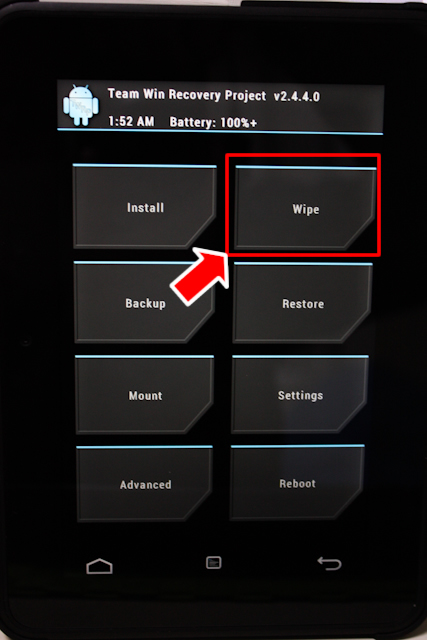
“Cache”、”Dalvik Cache”、”Factory Reset”、”System”をWipeします。
“Cache”をタップします。
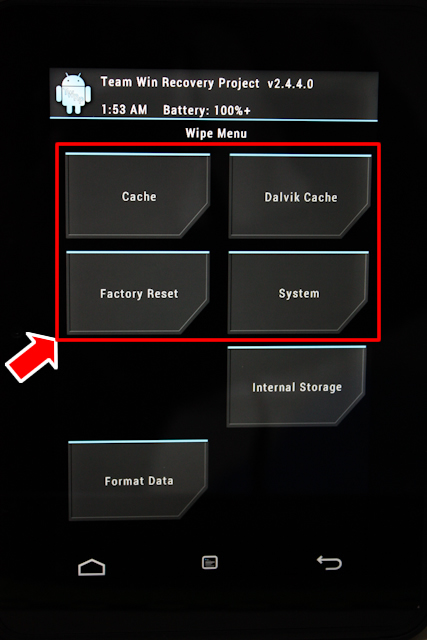
“Swipe To Wipe”の矢印を右にスワイプします。